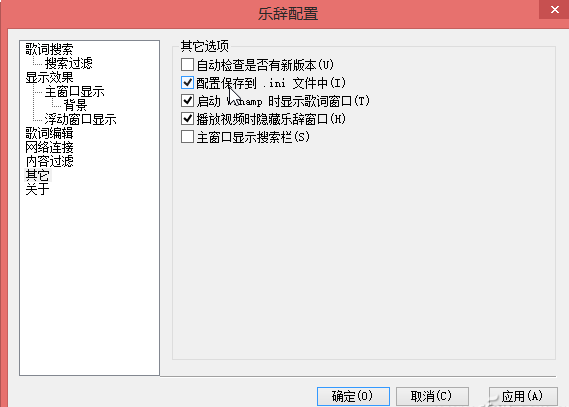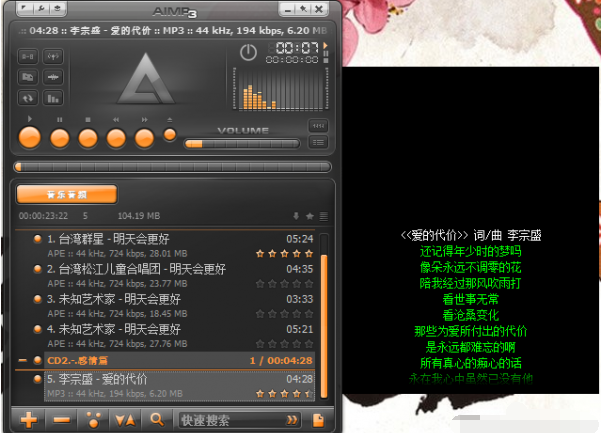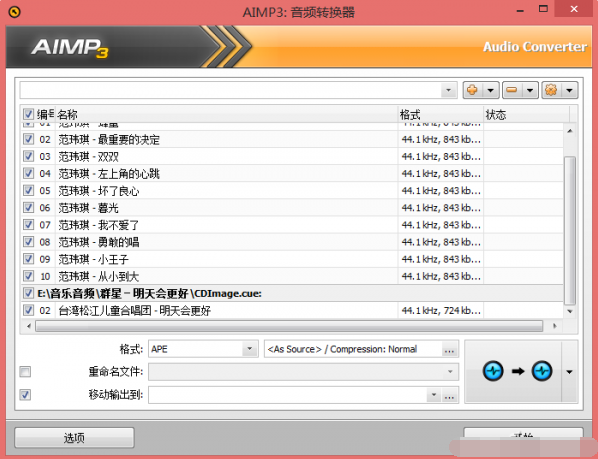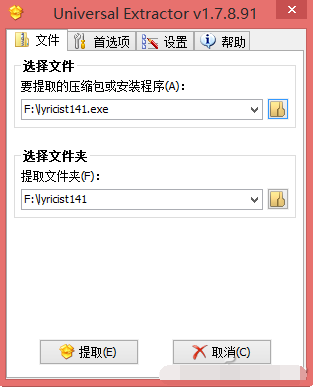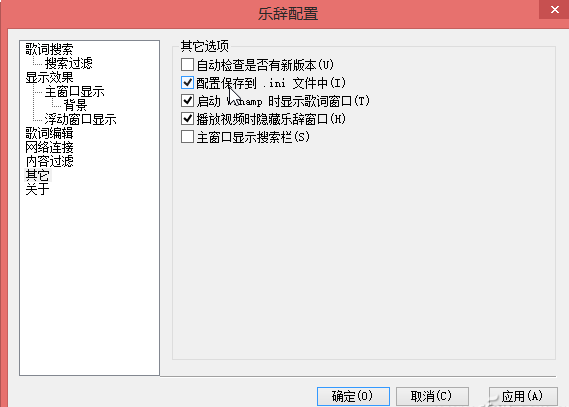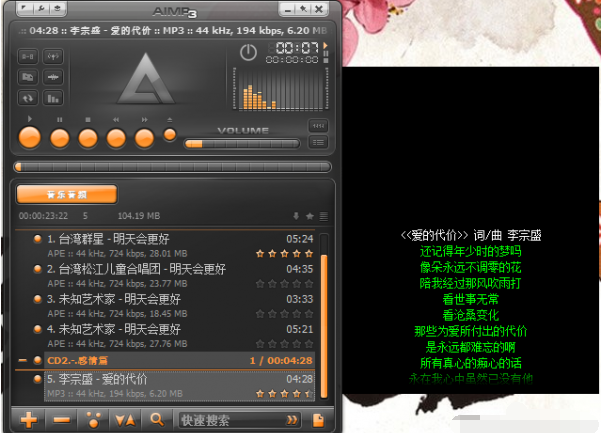音頻文件切割,一般來說需要專業的軟件實現,其實通過AIMP這款播放器同樣也能做到,這樣就無需再安裝第三方軟件了。不過在用AIMP切割無損音樂文件時,需要有CUE文件的支持,因為其中記錄了每首音樂的開始和結束信息。
AIMP是來自俄羅斯的一款高級多媒體,除了播放器基本的音頻播放之外它還提供了音頻轉換、錄制、ID3標簽編輯等功能。界面相當友好易用,占用系統資源較少且安裝包也不是很大。只要你使用過WinAMP,相信對AIMP的操作界面應該可以相當容易上手,因為兩者在接口上的雷同度很高,因為在音質的技術追求上,兩者都很專一。
啟動AIMP並載入無損音樂文件,在音樂列表中找到需要進行切割的音樂右擊,選擇“發送文件→音頻轉換器”,從彈出的對話框中就可以看到需要切割的音樂名稱了。確認無誤後,在下方音樂格式列表中選擇需要的格式,比如APE或FLAC等,點擊後面的設置按鈕可以進行更多的參數設置。接下來選中“移動輸出到”後的按鈕,設置保存的位置,最後選擇“單個源-單個結果”,再點擊下方的“開始”,就可以進行音樂文件切割了(圖1)。
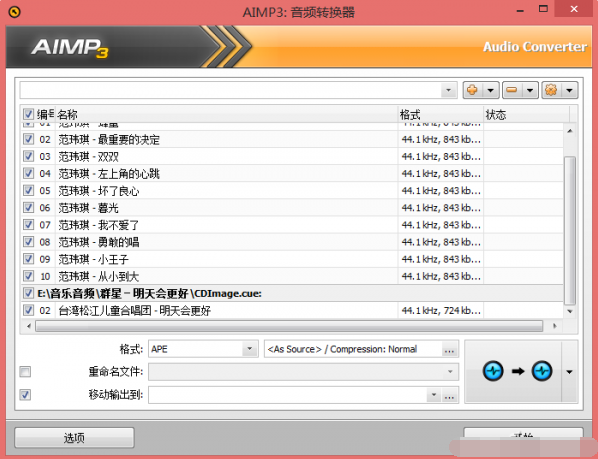
小提示
除了可以切割,AIMP還可以反向操作,將分散的音頻合並為一個,這樣就可以制作一張自己喜歡的精選集了。點擊“音頻轉換器”窗口中的“添加文件/添加文件夾”命令,選擇需要合並的音樂文件,設置合並後的文件格式和參數,最後點擊“所有源-單個結果(+CUE)”選項,再點擊下方的“開始”即可。
文章拓展:歌詞顯示也方便
AIMP是一款非常優秀的播放器,但也有美中不足之處,就是它自身並沒有歌詞顯示功能。不過好在這款工具可以直接使用Winamp的插件,通過插件可解決這一問題。
從網上下載最新版本的“樂辭”插件安裝包後,運行Universal Extractor解包工具,選擇“樂辭”插件安裝包的路徑,並設置提取後的保存位置。設置完畢,點擊“確定”即可開始提取(圖2)。提取完成,在目標目錄中找到名為gen_lyricist.dll的文件,將其復制到AIMP播放器安裝目錄中的Plugins子文件夾即可。
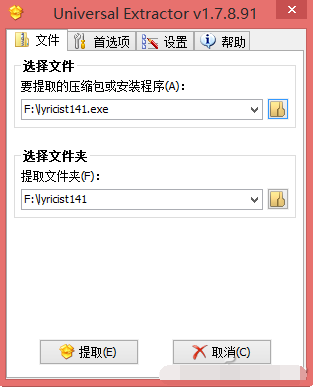
重新啟動AIMP播放器,將會彈出新版本提示窗口,勾選下方“新版本僅提示我一次……”項,並點擊“取消”,下次就不再會彈出此窗口了。接下來在“樂辭”插件的顯示窗口中,右擊選擇“選項”,在配置窗口對插件進行簡單設置,切換到“其它”項,取消選擇“自動檢測是否有新版本”項,並選擇“配置保存到.ini文件中”選項,點擊“確定”後退出(圖3)。以後不僅可以在聽歌的時候看到對應的歌詞,還可以將“樂辭”插件和播放器一起打包帶走呢(圖4)。